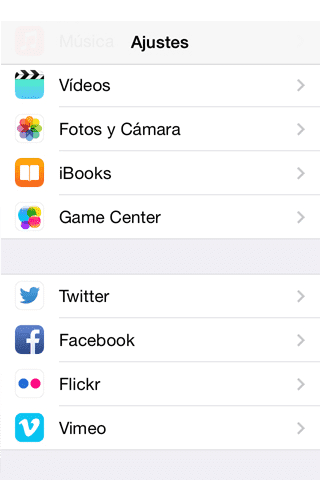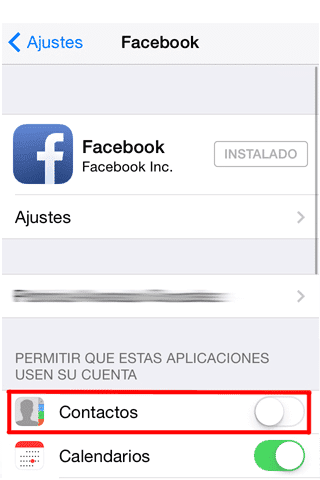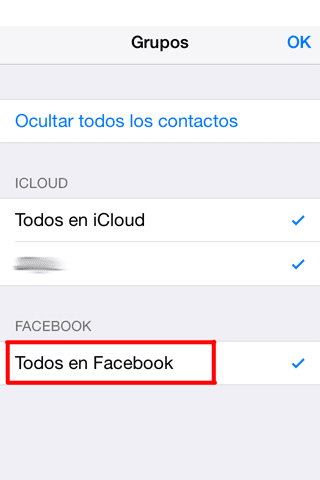- Apple cho phép chúng tôi đồng bộ hóa những người bạn của Facebook với danh bạ trên iOS.
- Các liên hệ có thể có ảnh hồ sơ tương ứng của họ trên mạng xã hội.
- Với hướng dẫn này, bạn sẽ khám phá cách bạn có thể đạt được nó chỉ trong một vài bước đơn giản.
Cách sử dụng ảnh hồ sơ của bạn bè trên Facebook trong danh bạ iOS
Chúng tôi gặp nhiều người thích có danh bạ iOS với một bức ảnh để biết rõ hơn người liên hệ đó là ai hoặc chỉ đơn giản là để đặt khuôn mặt của họ, nhưng một bức ảnh không phải lúc nào cũng có sẵn. Chúng tôi có một trong những lựa chọn thay thế mà chúng tôi có thể sử dụng là ảnh họ có trên hồ sơ Facebook của họ, một cái gì đó mà chúng tôi sẽ cho bạn thấy hôm nay, rất nhanh chóng và đơn giản.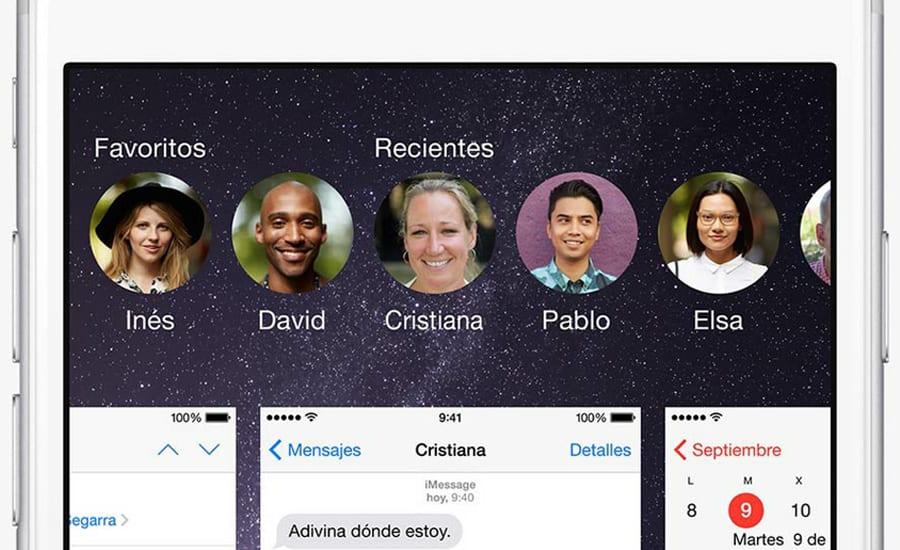
Nếu bạn là một trong những người thích giữ thể diện hơn là công danh thì chắc chắn bạn sẽ thích điều này hướng dẫnNhư bạn có thể có ảnh hồ sơ của bạn bè làm ảnh liên hệ trong iOS. Vấn đề là gì? Ngày nay, nhiều người sử dụng tất cả các loại hình ảnh trên Facebook: về bản thân, về phong cảnh, về vật nuôi của họ, v.v.
Sau đây, chúng tôi chỉ cho bạn một vài bước nhanh chóng và dễ dàng về cách liên kết bạn bè của bạn từ Facebook với danh bạ iPhone hoặc iPad của bạn. Trước khi bắt đầu, chúng tôi phải làm rõ rằng cho đến nay không có cách nào để chỉ đồng bộ hóa các cấu hình trên mạng xã hội với các số liên lạc hiện có, nhưng tất cả chúng sẽ được đồng bộ hóa, cho dù chúng tôi có chúng trên thiết bị của mình hay không.
Hãy cùng giải thích từng bước cách sử dụng ảnh hồ sơ Facebook trong danh bạ iOS của chúng tôi
Trước khi bắt đầu, chúng ta phải đã cài đặt ứng dụng Facebook chính thức trên thiết bị iOS của chúng tôi. Khi chúng tôi có điều này, chúng tôi đi đến menu Cài đặt iPhone của chúng tôi và sau đó chúng tôi tìm kiếm - Facebook, nơi một số ứng dụng xuất hiện mà bạn có thể cho phép sử dụng tài khoản của mình.
- Nếu chúng tôi không đăng nhập vào Facebook Chúng tôi sẽ phải đặt tên người dùng và mật khẩu của chúng tôi trong các phần tương ứng của chúng.
- Khi điều này được thực hiện, bạn phải kích hoạt tùy chọn "Danh bạ". Với động tác đơn giản này, bạn bè trên Facebook sẽ tự động đồng bộ với bạn bè trên iOS. Nhiệm vụ này có thể mất vài phút, tùy thuộc vào số lượng bạn bè bạn có trên mạng xã hội.
Bây giờ, Khi bạn mở ứng dụng Danh bạ của iPhone, iPad hoặc iPod, bạn sẽ thấy tất cả bạn bè mà bạn có trên Facebook sẽ xuất hiện như thế nào. Nhưng không chỉ vậy, họ cũng sẽ có ảnh hồ sơ tương ứng của họ. Ngoài ra, các thông tin bổ sung như trang web, địa chỉ email hoặc kết nối với Facebook Messenger sẽ được thêm vào.
Chúng ta phải nổi bật Trong trường hợp bạn đã có một hình ảnh được đặt trên một số bạn bè hoặc gia đình, nó sẽ không được thay thế bằng Facebook. Ngoài ra, chúng tôi phải nói rằng bạn sẽ tiếp tục có thể chỉnh sửa thông tin bất cứ lúc nào, kể cả những thông tin mới được thêm qua Facebook.
Cách ẩn các liên hệ trùng lặp hoặc chúng tôi không muốn thấy
Như chúng tôi đã khuyên trước đây, Chức năng này đồng bộ hóa tuyệt đối tất cả các số liên lạc, bất kể họ chỉ có trên mạng xã hội hay không. Mặt khác, cũng phải nói rằng chúng ta có thể bắt gặp một số liên hệ trùng lặp. Điều này là do tên chúng tôi có trên iOS không giống với tên họ có trên hồ sơ Facebook của họ.
Hiện tại, chúng tôi không có cách nào để xóa chúng khỏi iPhone, nhưng vâng chúng tôi có thể ẩn chúng khá dễ dàng. Để thực hiện việc này, bạn phải vào "Nhóm" trong ứng dụng Danh bạ trên iPhone hoặc iPad của chúng tôi, nơi có một số tùy chọn để bạn lựa chọn. Trong trường hợp này, chúng tôi sẽ phải bỏ dấu tích khỏi tùy chọn hiển thị "tất cả từ Facebook". Theo cách này, với tư cách là những người từ iDownloadBlog, chúng tôi sẽ giữ những tên đã có trước đó trong iOS và tất cả các tên trùng lặp và những tên chỉ có trên mạng xã hội chứ không có trên thiết bị sẽ bị ẩn.
Bạn đã biết tùy chọn này chưa? Làm thế nào về?